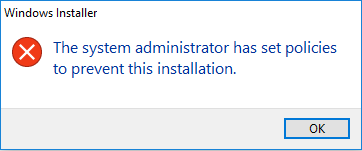i noen tilfeller vil du kanskje hindre brukere i å installere programvaren i Windows 10, for eksempel når du administrerer bedriftsdatamaskiner eller hvis du ikke vil at barna skal leke rundt datamaskinen. Det er noen tredjepartsverktøy på nettet som kan bidra til å blokkere programvareinstallasjon, og følgende to metoder kan også hjelpe.
Metode 1: Forhindre programvareinstallasjon ved hjelp av standardkontoen
som vi alle vet, er administratorrettigheter påkrevd for å installere programvare I Windows 10, så den raske måten å forhindre at andre installerer programvare på datamaskinen din, er ved å bruke standardkontoer. Du kan angi et passord for administratorkontoen og ikke dele passordet med andre, og opprette en standard brukerkonto uten passord. På denne måten vil andre som ønsker å bruke datamaskinen, logge på med standard brukerkonto, og de vil ikke kunne installere programvare uten administratorpassordet.
hvis bruk av standardkonto ikke er metoden du vil bruke, går du videre til en annen metode.
Metode 2: Forhindre programvareinstallasjon Med Group Policy Editor
Windows kaller Windows Installer for å installere programvare, så hvis Du slår Av windows Installer-policyen, blir programvareinstallasjon blokkert.
Trinn 1: Kontroller at Du er logget På Windows 10 ved hjelp av en administrator.
Trinn 2: Åpne Redigeringsprogrammet For Lokal Gruppepolicy. Du kan skrive inn gpedit.msc I Start-menyen søkeboksen og trykk Enter-tasten for å åpne den.
Trinn 3: Naviger Til Datamaskinkonfigurasjon > Administrative Maler > Windows-Komponenter > Windows Installer. I høyre rute ser du etter policyinnstillingen «Slå Av Windows Installer» og dobbeltklikk på den for å redigere denne policyen.
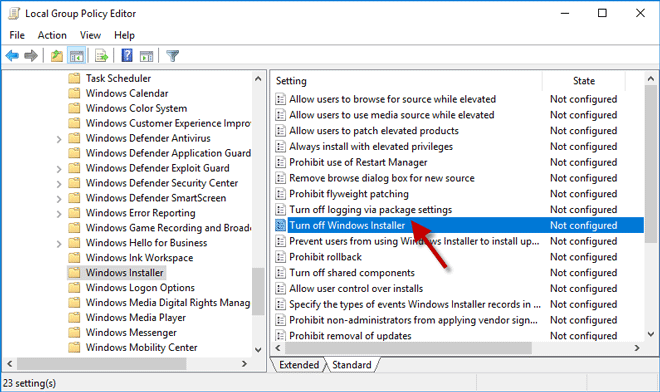
Trinn 4: Velg Aktivert, og velg et alternativ fra rullegardinmenyen under «Deaktiver Windows Installer», og klikk Deretter På Bruk etterfulgt AV OK. Denne policyinnstillingen er ikke konfigurert som standard, og hvis du har aktivert den, kan du forhindre at brukere installerer programvare På Windows 10.
alternativet «bare for ikke-administrerte programmer» betyr at brukere bare kan installere programmer som er tilordnet skrivebordet av administratoren. Alternativet» Alltid » deaktiverer Windows Installer helt, mens «Aldri» betyr at Den er aktivert for alle brukere, og alle brukere kan installere og oppgradere programvare.
Notater: Denne policyinnstillingen påvirker Bare Windows Installer. Ikke alle programmer trenger Windows Installer for installasjonen. Noen bruker sin egen installatør. Derfor, denne metoden hindrer ikke brukere fra å bruke andre metoder for å installere og oppgradere programmer.
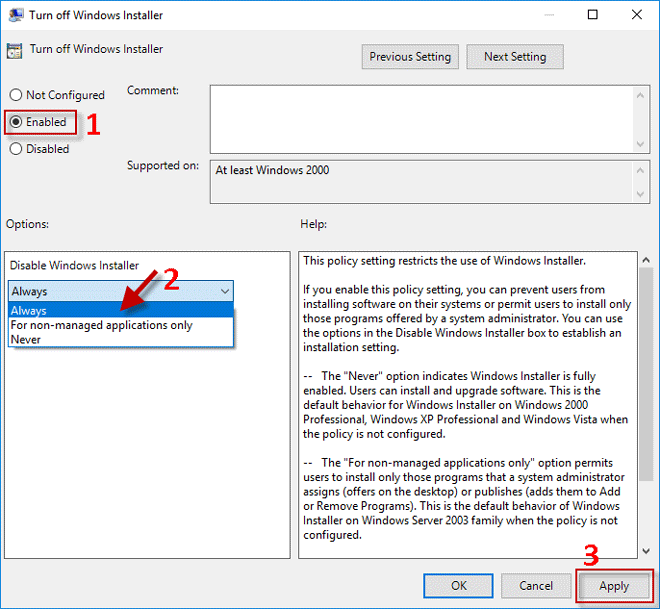
Trinn 5: Du må kanskje starte Windows 10 På Nytt for at endringene skal tre i kraft. VMware Workstation Pro), blir installasjonen blokkert, og du får feilmeldingen som sier: «systemadministratoren har angitt retningslinjer for å forhindre denne installasjonen .»